Meldowanie do systemu
|
|
|
- Mariusz Sokołowski
- 8 lat temu
- Przeglądów:
Transkrypt
1 Zawartość Meldowanie do systemu... 2 Raport- rozliczenie czasu pracym i wynagrodzeń... 4 Eksport raportu do Excela... 9 Raport- ykaz pracowników korzystających z urlopów Tworzenie wariantu raportu Odczyt wariantu raportu Raport- indywidualna ewidencja czasu pracy Raport- czas pracy na obiektach kosztowych Raport miesięczny z godzin na projekcie Raport salda czasowe Raport- urlopy pracowników/ wykorzystanie limitów Instrukcja- Raporty 1/40
2 Meldowanie do systemu 1. Rozpocznij transakcję, używając ścieżki menu lub kodu transakcji. SAP Logon Kliknij dwukrotnie P TST TST element listy. Instrukcja- Raporty 2/40
3 SAP 3. ypełnij/sprawdź poniższe pola odpowiednio do potrzeb: Pole /O/ Opis Mandant 300 Użytkownik Nazwa użytkownika zostanie przekazana przez Administratora systemu Hasło Hasło początkowe ustawione przez Administratora. Przy pierwszym logowaniu należy ustawić swoje hasło Instrukcja- Raporty 3/40
4 Raport- rozliczenie czasu pracy i wynagrodzeń SAP Easy Access 4. ypełnij/sprawdź poniższe pola odpowiednio do potrzeb: Pole /O/ Opis KEYCODE ZQR_PT_01 Instrukcja- Raporty 4/40
5 Rozliczenie czasu pracy i wynagrodzeń 5. Kliknij w pole obszar kadrowy 6. Kliknij przycisk. Instrukcja- Raporty 5/40
6 Obszar kadrowy (1) 81 Znalezione wpisy 7. Przeciągnij na. Instrukcja- Raporty 6/40
7 8. Kliknij dwukrotnie 8000 etykieta. Rozliczenie czasu pracy i wynagrodzeń 9. Przejdź do pola podobszar kadrowy 10. Kliknij przycisk. Instrukcja- Raporty 7/40
8 Podobszar kadrowy (1) 18 Znalezione wpisy 11. Kliknij dwukrotnie 8003 etykieta. Instrukcja- Raporty 8/40
9 Rozliczenie czasu pracy i wynagrodzeń 12. Kliknij Miesiąc bieżący przycisk radiowy. 13. Kliknij ykonanie przycisk. Eksport raportu do Excela 14. Kliknij Plik lokalny... przycisk. Instrukcja- Raporty 9/40
10 Zapamiętanie listy w pliku Kliknij Arkusz kalkulacyjny przycisk radiowy. 16. Kliknij Kontynuacja przycisk. Rozliczenie czasu pracy i wynagrodzeń 17. Kliknij przycisk. Instrukcja- Raporty 10/40
11 Zapisywanie jako 18. Kliknij Pulpit przycisk. 19. ypełnij/sprawdź poniższe pola odpowiednio do potrzeb: Pole /O/ Opis Nazwa pliku: raport rozliczenie czasu pracy 20. Kliknij Zapisz przycisk. Instrukcja- Raporty 11/40
12 Rozliczenie czasu pracy i wynagrodzeń 21. Kliknij Tworzenie przycisk. Rozliczenie czasu pracy i wynagrodzeń Kliknij przycisk. Kliknij przycisk. Instrukcja- Raporty 12/40
13 Raport- ykaz pracowników korzystających z urlopów SAP Easy Access 24. prowadź kod transakcji: Pole /O/ Opis KEYCODE ZQR_PT_02 Instrukcja- Raporty 13/40
14 Tworzenie wariantu raportu każdym raporcie istnieje możliwość utworzenia własnego wariantu, z wybranymi wcześniej danymi. Dzięki temu nie ma konieczności wpisywania tych samych danych na ekranie selekcyjnym. Aby utworzyć swój wariant należy po uruchomieniu raportu wybrać odpowiednie dane. ykaz pracowników korzystających z urlopów 25. ybierz właściwą grupę pracowniczą, dla której chcesz wykonać raport Kliknij Nienauczyciele przycisk radiowy. 26. Kliknij przycisk. Instrukcja- Raporty 14/40
15 ybór wielokrotny dla Urlopy wypoczynkowe 27. ypełnij/sprawdź poniższe pola odpowiednio do potrzeb: Pole /O/ Opis Poj. wart. UB Poj. wart. UŻ 28. Kliknij Kopiowanie przycisk. Instrukcja- Raporty 15/40
16 ykaz pracowników korzystających z urlopów 29. Kliknij przycisk. ybór wielokrotny dla Nieobecności płatne 30. ypełnij/sprawdź poniższe pola odpowiednio do potrzeb: Instrukcja- Raporty 16/40
17 Pole /O/ Opis Poj. wart. NPK NPOK NPOD NPPP NPU NPZP UPDR UPHA UPM UMD 31. Kliknij Kopiowanie przycisk. ykaz pracowników korzystających z urlopów 32. Kliknij przycisk. Instrukcja- Raporty 17/40
18 ybór wielokrotny dla Nieobecności niepłatne 33. ypełnij/sprawdź poniższe pola odpowiednio do potrzeb: Pole /O/ Opis Poj. wart. NNNP NNS NNTA NNU UB1 UB2 UBĆ UBFU UBNA UBNN UBSZ UB3 UB6 UBZG 34. Kliknij Kopiowanie przycisk. Instrukcja- Raporty 18/40
19 ykaz pracowników korzystających z urlopów 35. Kliknij przycisk. Atrybuty wariantu 36. ypełnij/sprawdź poniższe pola odpowiednio do potrzeb: Pole /O/ Opis Instrukcja- Raporty 19/40
20 Pole /O/ Opis Naz. wariantu Z_NIEOB_JO Znaczenie Miesięczny wykaz nieobecności 37. Kliknij przycisk. Nadpisanie wariantu 38. Kliknij Tak przycisk. ykaz pracowników korzystających z urlopów Instrukcja- Raporty 20/40
21 Odczyt wariantu raportu Uruchamiając raport możemy odczytać ustawiony i zapisany wcześniej wariant. tym celu należy: 39. Kliknij Odczyt wariantu... przycisk. ABAP: Katalog wariantów programu ZQR_PT_02_YKAZ_URLOPO 40. Kliknij dwukrotnie Z_NIEOB_JO etykieta. Instrukcja- Raporty 21/40
22 ykaz pracowników korzystających z urlopów 41. ypełnij/sprawdź poniższe pola odpowiednio do potrzeb: Pole /O/ Opis Obszar kadrowy 8000 Podobszar kadrowy Kliknij Rok bieżący przycisk radiowy. 43. Kliknij ykonanie przycisk. Instrukcja- Raporty 22/40
23 Kliknij przycisk. Kliknij przycisk. Raport- indywidualna ewidencja czasu pracy SAP Easy Access Instrukcja- Raporty 23/40
24 46. prowadź transakcję: Pole /O/ Opis KEYCODE ZQR_PT_03 Indywidualna ewidencja czasu pracy 47. ypełnij/sprawdź poniższe pola odpowiednio do potrzeb: Pole /O/ Opis Numer osobowy Kliknij Rok bieżący przycisk radiowy. 49. Kliknij ykonanie przycisk. Po uruchomieniu wygeneruje się raport jako nowy dokument ord. Instrukcja- Raporty 24/40
25 50. Kliknij przycisk. Raport- czas pracy na obiektach kosztowych SAP Easy Access 51. ypełnij/sprawdź poniższe pola odpowiednio do potrzeb: Pole /O/ Opis Instrukcja- Raporty 25/40
26 Pole /O/ Opis KEYCODE ZQR_PT_04 Raportowanie czasu pracy na obiekty kosztowe 52. Kliknij Rok bieżący przycisk radiowy. 53. ypełnij/sprawdź poniższe pola odpowiednio do potrzeb: Pole /O/ Opis Numer osobowy Rodzaj czasu Kliknij ykonanie przycisk Instrukcja- Raporty 26/40
27 Kliknij przycisk. Kliknij przycisk. Raport miesięczny z godzin na projekcie SAP Easy Access 57. ypełnij/sprawdź poniższe pola odpowiednio do potrzeb: Pole /O/ Opis KEYCODE ZQR_PT_06 Instrukcja- Raporty 27/40
28 Raport miesięczny z godzin na projekcie 58. Kliknij Inny okres przycisk radiowy. 59. ypełnij/sprawdź poniższe pola odpowiednio do potrzeb: Pole /O/ Opis Okres do Obszar kadrowy 8000 Podobszar kadrowy Kliknij ykonanie przycisk. Po uruchomieniu zostanie także wygenerowany dokument ord Instrukcja- Raporty 28/40
29 Kliknij przycisk. Kliknij przycisk. Raport salda czasowe SAP Easy Access 63. ypełnij/sprawdź poniższe pola odpowiednio do potrzeb: Pole /O/ Opis Instrukcja- Raporty 29/40
30 Pole /O/ Opis KEYCODE PT_BAL00 Salda czasowe/składniki wynagrodz. przy zatrudnieniu równoległym 64. Kliknij Okres zestawienia pole listy złożonej. 65. Kliknij Bieżący rok element listy. 66. Klikniij w pole Salda dz: 67. Kliknij przycisk. Instrukcja- Raporty 30/40
31 Rodzaj czasu (1) 500 Znalezione wpisy 68. Kliknij Hold przycisk. Instrukcja- Raporty 31/40
32 69. ypełnij/sprawdź poniższe pola odpowiednio do potrzeb: Pole /O/ Opis Klucz języka PL Rodzaj czasu Z* Instrukcja- Raporty 32/40
33 Rodzaj czasu (1) 47 Znalezione wpisy 70. Kliknij dwukrotnie Z801 etykieta. Instrukcja- Raporty 33/40
34 Salda czasowe/składniki wynagrodz. przy zatrudnieniu równoległym 71. ypełnij/sprawdź poniższe pola odpowiednio do potrzeb: Pole /O/ Opis do Z Kliknij Struktura org. przycisk. Instrukcja- Raporty 34/40
35 ybór Jednostka organizacyjna 73. Kliknij element drzewa. 74. Kliknij ydział E i T I element drzewa. 75. Kliknij Kontynuacja przycisk. Instrukcja- Raporty 35/40
36 Salda czasowe/składniki wynagrodz. przy zatrudnieniu równoległym 76. Kliknij ykonanie przycisk Kliknij przycisk. Kliknij przycisk. Instrukcja- Raporty 36/40
37 Raport- urlopy pracowników/ wykorzystanie limitów SAP Easy Access 79. ypełnij/sprawdź poniższe pola odpowiednio do potrzeb: Pole /O/ Opis KEYCODE sa38 Instrukcja- Raporty 37/40
38 ABAP: ykonanie programu 80. ypełnij/sprawdź poniższe pola odpowiednio do potrzeb: Pole /O/ Opis Program ZHRPT_URLOPY 81. Kliknij ykonanie przycisk. Instrukcja- Raporty 38/40
39 Raport: urlopy pracowników/wykorzystanie limitów 82. Kliknij Rok bieżący przycisk radiowy. 83. ypełnij/sprawdź poniższe pola odpowiednio do potrzeb: Pole /O/ Opis Numer osobowy Kliknij Raport szczegółowy przycisk radiowy. 85. Kliknij ykonanie przycisk. Instrukcja- Raporty 39/40
40 Kliknij przycisk. Kliknij przycisk. ABAP: ykonanie programu 88. Kliknij przycisk. Instrukcja- Raporty 40/40
Instrukcja - Czas pracy PTMW. Zawartość
 Instrukcja - Czas pracy PTMW Zawartość Logowanie do systemu... 2 PTMW- Pulpit menadżera czasu pracy... 5 Tworzenie listy pracowników... 6 Modyfikacja listy pracowników... 17 Usuwanie listy pracowników...
Instrukcja - Czas pracy PTMW Zawartość Logowanie do systemu... 2 PTMW- Pulpit menadżera czasu pracy... 5 Tworzenie listy pracowników... 6 Modyfikacja listy pracowników... 17 Usuwanie listy pracowników...
Tytuł: Instrukcja robocza. Cel Zastosuj tę procedurę, aby wyświetlić dane zagregowane i szczegółowe budżetu jednostki.
 Wyświetlanie danych budżetu dla stanowiska finansowego zfm2 Cel Zastosuj tę procedurę, aby wyświetlić dane zagregowane i szczegółowe budżetu jednostki. Wymagania wstępne W systemie musi być założony budżet
Wyświetlanie danych budżetu dla stanowiska finansowego zfm2 Cel Zastosuj tę procedurę, aby wyświetlić dane zagregowane i szczegółowe budżetu jednostki. Wymagania wstępne W systemie musi być założony budżet
Tytuł: Instrukcja robocza. Cel Zastosuj tę procedurę, aby wyświetlić raport dotyczący elektronicznych wniosków urlopowych.
 Z_URLOPY Cel Zastosuj tę procedurę, aby wyświetlić raport dotyczący elektronicznych wniosków urlopowych. Wymagania wstępne Nie ma Ścieżka menu Nie istnieje ścieżka menu. Kod transakcji Z_URLOPY Wskazówki
Z_URLOPY Cel Zastosuj tę procedurę, aby wyświetlić raport dotyczący elektronicznych wniosków urlopowych. Wymagania wstępne Nie ma Ścieżka menu Nie istnieje ścieżka menu. Kod transakcji Z_URLOPY Wskazówki
Tworzenie faktury zaliczkowej
 Tworzenie faktury zaliczkowej VA01 Cel Zastosuj tę procedurę, aby utworzyć fakturę zaliczkową. Wymagania wstępne Otrzymanie wpłaty przed wykonaniem usługi. Ścieżka menu Użyj poniższych ścieżek menu, aby
Tworzenie faktury zaliczkowej VA01 Cel Zastosuj tę procedurę, aby utworzyć fakturę zaliczkową. Wymagania wstępne Otrzymanie wpłaty przed wykonaniem usługi. Ścieżka menu Użyj poniższych ścieżek menu, aby
Tytuł: Zakładanie kartoteki. Instrukcja robocza
 Zakładanie kartoteki AS01 Cel Zastosuj tę procedurę, aby założyć kartotekę środka trwałego. Wymagania wstępne Musi istnieć dokument OT/Karta środka trwałego. Ścieżka menu Użyj poniższych ścieżek menu,
Zakładanie kartoteki AS01 Cel Zastosuj tę procedurę, aby założyć kartotekę środka trwałego. Wymagania wstępne Musi istnieć dokument OT/Karta środka trwałego. Ścieżka menu Użyj poniższych ścieżek menu,
KASK by CTI. Instrukcja
 KASK by CTI Instrukcja Spis treści 1. Opis programu... 3 2. Pierwsze uruchomienie... 4 3. Okno główne programu... 5 4. Konfiguracja atrybutów... 6 5. Nadawanie wartości atrybutom... 7 6. Wybór firmy z
KASK by CTI Instrukcja Spis treści 1. Opis programu... 3 2. Pierwsze uruchomienie... 4 3. Okno główne programu... 5 4. Konfiguracja atrybutów... 6 5. Nadawanie wartości atrybutom... 7 6. Wybór firmy z
Tytuł: Instrukcja robocza. Cel Zastosuj tę procedurę, aby zaksięgować wstępnie wprowadzoną fakturę bez zamówienia.
 FBV0 Cel Zastosuj tę procedurę, aby zaksięgować wstępnie wprowadzoną fakturę bez. Wymagania wstępne W systemie musi istnieć wstępnie wprowadzona faktura bez oraz rezerwacja środków (obligo). Ścieżka menu
FBV0 Cel Zastosuj tę procedurę, aby zaksięgować wstępnie wprowadzoną fakturę bez. Wymagania wstępne W systemie musi istnieć wstępnie wprowadzona faktura bez oraz rezerwacja środków (obligo). Ścieżka menu
Instalacja i obsługa aplikacji MAC Diagnoza EP w celu wykonania Arkusza obserwacji
 Instalacja i obsługa aplikacji MAC Diagnoza EP w celu wykonania Arkusza obserwacji Uruchom plik setup.exe Pojawi się okno instalacji programu MAC Diagnoza EP. Wybierz przycisk AKCEPTUJĘ. Następnie zainstaluj
Instalacja i obsługa aplikacji MAC Diagnoza EP w celu wykonania Arkusza obserwacji Uruchom plik setup.exe Pojawi się okno instalacji programu MAC Diagnoza EP. Wybierz przycisk AKCEPTUJĘ. Następnie zainstaluj
Tytuł: Instrukcja robocza. Cel Zastosuj tę procedurę, aby utworzyć zamówienie ramowe w referencji do zapotrzebowania ramowego.
 ME21N Cel Zastosuj tę procedurę, aby utworzyć zamówienie ramowe w referencji do zapotrzebowania. Wymagania wstępne W systemie musi istnieć ramowe zgłoszenie zapotrzebowania. Ścieżka menu Użyj poniższych
ME21N Cel Zastosuj tę procedurę, aby utworzyć zamówienie ramowe w referencji do zapotrzebowania. Wymagania wstępne W systemie musi istnieć ramowe zgłoszenie zapotrzebowania. Ścieżka menu Użyj poniższych
Instalacja i obsługa aplikacji MAC Diagnoza EP w celu wykonania Diagnozy rozszerzonej
 Instalacja i obsługa aplikacji MAC Diagnoza EP w celu wykonania Diagnozy rozszerzonej Uruchom plik setup.exe Pojawi się okno instalacji programu MAC Diagnoza EP. Wybierz przycisk AKCEPTUJĘ. Następnie zainstaluj
Instalacja i obsługa aplikacji MAC Diagnoza EP w celu wykonania Diagnozy rozszerzonej Uruchom plik setup.exe Pojawi się okno instalacji programu MAC Diagnoza EP. Wybierz przycisk AKCEPTUJĘ. Następnie zainstaluj
Wysyłka dokumentacji serwisowej z Sekafi3 SQL do producentów.
 Wysyłka dokumentacji serwisowej z Sekafi3 SQL do producentów. Możliwość wysyłki dokumentacji serwisowej do producentów poprzez API możliwa jest od wersji 3.0.48.6 (Aby sprawdzić wersję swojego oprogramowania
Wysyłka dokumentacji serwisowej z Sekafi3 SQL do producentów. Możliwość wysyłki dokumentacji serwisowej do producentów poprzez API możliwa jest od wersji 3.0.48.6 (Aby sprawdzić wersję swojego oprogramowania
Rejestracja Czasu Pracy RCP Instrukcja
 Rejestracja Czasu Pracy RCP Instrukcja Spis treści 1. Opis Programu...3 2. Połączenie z serwerem...4 3. Instrukcja...5 3.1. Logowanie do systemu...5 3.2. Rejestracja czasu pracy...6 3.3. Tylko podgląd...8
Rejestracja Czasu Pracy RCP Instrukcja Spis treści 1. Opis Programu...3 2. Połączenie z serwerem...4 3. Instrukcja...5 3.1. Logowanie do systemu...5 3.2. Rejestracja czasu pracy...6 3.3. Tylko podgląd...8
Tytuł: Tworzenie obliga. Instrukcja robocza
 Tworzenie obliga FMX1 Cel Zastosuj tę procedurę, aby stworzyć rezerwacje środków (obligo). Wymagania wstępne Dostępność środków finansowych. Ścieżka menu Użyj poniższych ścieżek menu, aby rozpocząć tę
Tworzenie obliga FMX1 Cel Zastosuj tę procedurę, aby stworzyć rezerwacje środków (obligo). Wymagania wstępne Dostępność środków finansowych. Ścieżka menu Użyj poniższych ścieżek menu, aby rozpocząć tę
Tytuł: Instrukcja robocza
 FB60 Cel Zastosuj tę procedurę, aby zaksięgować fakturę. Wymagania wstępne Nie ma Ścieżka menu Użyj poniższych ścieżek menu, aby rozpocząć tę transakcję: Wybierz Rachunkowość Rachunkowość finansowa Dostawcy
FB60 Cel Zastosuj tę procedurę, aby zaksięgować fakturę. Wymagania wstępne Nie ma Ścieżka menu Użyj poniższych ścieżek menu, aby rozpocząć tę transakcję: Wybierz Rachunkowość Rachunkowość finansowa Dostawcy
Podręcznik użytkownika Wprowadzający aplikacji Wykaz2
 Podręcznik użytkownika Wprowadzający aplikacji Wykaz2 TiMSI Sp z o o ul Czapli 63, 02-781 Warszawa tel : +48 22 644 86 76, fax: +48 22 644 78 52 NIP: 951-19-39-800 Sąd Rejonowy dla mst Warszawy w Warszawie,
Podręcznik użytkownika Wprowadzający aplikacji Wykaz2 TiMSI Sp z o o ul Czapli 63, 02-781 Warszawa tel : +48 22 644 86 76, fax: +48 22 644 78 52 NIP: 951-19-39-800 Sąd Rejonowy dla mst Warszawy w Warszawie,
Tytuł: Instrukcja robocza. Cel Zastosuj tę procedurę, aby w systemie SAP stworzyć zlecenie sprzedaży dla klienta.
 VA01 Cel Zastosuj tę procedurę, aby w systemie SAP stworzyć zlecenie sprzedaży dla klienta. Wymagania wstępne Nie ma Ścieżka menu Użyj poniższych ścieżek menu, aby rozpocząć tę transakcję: Wybierz Logistyka
VA01 Cel Zastosuj tę procedurę, aby w systemie SAP stworzyć zlecenie sprzedaży dla klienta. Wymagania wstępne Nie ma Ścieżka menu Użyj poniższych ścieżek menu, aby rozpocząć tę transakcję: Wybierz Logistyka
Tytuł: Instrukcja robocza. Cel Zastosuj tę procedurę, aby utworzyć zgłoszenie zapotrzebowania z wnioskiem do DZP.
 Zgłoszenie zapotrzebowania z ME51N Cel Zastosuj tę procedurę, aby utworzyć zgłoszenie zapotrzebowania z. Wymagania wstępne Dostępne środki finansowe. Ścieżka menu Użyj poniższych ścieżek menu, aby rozpocząć
Zgłoszenie zapotrzebowania z ME51N Cel Zastosuj tę procedurę, aby utworzyć zgłoszenie zapotrzebowania z. Wymagania wstępne Dostępne środki finansowe. Ścieżka menu Użyj poniższych ścieżek menu, aby rozpocząć
Podręcznik użytkownika Publikujący aplikacji Wykaz2
 Podręcznik użytkownika Publikujący aplikacji Wykaz2 TiMSI Sp z o o ul Czapli 63, 02-781 Warszawa tel : +48 22 644 86 76, fax: +48 22 644 78 52 NIP: 951-19-39-800 Sąd Rejonowy dla mst Warszawy w Warszawie,
Podręcznik użytkownika Publikujący aplikacji Wykaz2 TiMSI Sp z o o ul Czapli 63, 02-781 Warszawa tel : +48 22 644 86 76, fax: +48 22 644 78 52 NIP: 951-19-39-800 Sąd Rejonowy dla mst Warszawy w Warszawie,
Tytuł: Instrukcja robocza
 Tworzenie wniosku o dodatek ZPS_WYNAG Cel Zastosuj tę procedurę, aby utworzyć wniosek o dodatek. Wymagania wstępne Dostępne środki finansowe Uprawnienia do źródła finansowania Kod transakcji ZPS_WYNAG
Tworzenie wniosku o dodatek ZPS_WYNAG Cel Zastosuj tę procedurę, aby utworzyć wniosek o dodatek. Wymagania wstępne Dostępne środki finansowe Uprawnienia do źródła finansowania Kod transakcji ZPS_WYNAG
Tworzenie faktury korygującej
 Tworzenie faktury korygującej VA01 Cel Zastosuj tę procedurę, aby utworzyć fakturę korygującą. Wymagania wstępne Numer faktury, do której chcemy zrobić korektę. Ścieżka menu Użyj poniższych ścieżek menu,
Tworzenie faktury korygującej VA01 Cel Zastosuj tę procedurę, aby utworzyć fakturę korygującą. Wymagania wstępne Numer faktury, do której chcemy zrobić korektę. Ścieżka menu Użyj poniższych ścieżek menu,
Przed przystąpieniem do instalacji certyfikatów należy zweryfikować czy są spełnione poniższe wymagania systemowe.
 INSTRUKCJA INSTALACJI CERTYFIKATU INTERNETOWEGO (U2A) Działania wymagane wskazano w punktach I.1 - I.4 Działania opcjonalne (zalecane) w punktach I.5-I.6. I.1. Wymagania systemowe Przed przystąpieniem
INSTRUKCJA INSTALACJI CERTYFIKATU INTERNETOWEGO (U2A) Działania wymagane wskazano w punktach I.1 - I.4 Działania opcjonalne (zalecane) w punktach I.5-I.6. I.1. Wymagania systemowe Przed przystąpieniem
(wersja robocza) Spis treści:
 Opis programu Serwis Urządzeń Gazowych. (wersja robocza) Spis treści: 1. Wstęp 2. Szybki Start 2.1. Przyjęcie Zgłoszenia 2.1.1. Uruchomienie Zerowe 2.1.2. Przyjęcie zgłoszenia (naprawy) 2.1.3. Przyjęcie
Opis programu Serwis Urządzeń Gazowych. (wersja robocza) Spis treści: 1. Wstęp 2. Szybki Start 2.1. Przyjęcie Zgłoszenia 2.1.1. Uruchomienie Zerowe 2.1.2. Przyjęcie zgłoszenia (naprawy) 2.1.3. Przyjęcie
Tytuł: Instrukcja robocza. Cel Zastosuj tę procedurę, aby wprowadzić wstępnie fakturę z referencją do zamówienia ramowego.
 MIR7 Cel Zastosuj tę procedurę, aby wprowadzić wstępnie fakturę z referencją do zamówienia ramowego. Wymagania wstępne Zamówienie zarejestrowano w Systemie. Otrzymano fakturę. Ścieżka menu Użyj poniższych
MIR7 Cel Zastosuj tę procedurę, aby wprowadzić wstępnie fakturę z referencją do zamówienia ramowego. Wymagania wstępne Zamówienie zarejestrowano w Systemie. Otrzymano fakturę. Ścieżka menu Użyj poniższych
Tytuł: Instrukcja robocza
 MIR7 Cel Zastosuj tę procedurę, aby zmienić datę faktury, datę księgowania, kwotę, rodzaj podatku, referencję, opis, tryb postępowania, klasyfikator RBWS, warunek płatności, bank własny, bank partnera,
MIR7 Cel Zastosuj tę procedurę, aby zmienić datę faktury, datę księgowania, kwotę, rodzaj podatku, referencję, opis, tryb postępowania, klasyfikator RBWS, warunek płatności, bank własny, bank partnera,
1. Instalacja Programu
 Instrukcja obsługi dla programu Raporcik 2005 1. Instalacja Programu Program dostarczony jest na płycie cd, którą otrzymali Państwo od naszej firmy. Aby zainstalować program Raporcik 2005 należy : Włożyć
Instrukcja obsługi dla programu Raporcik 2005 1. Instalacja Programu Program dostarczony jest na płycie cd, którą otrzymali Państwo od naszej firmy. Aby zainstalować program Raporcik 2005 należy : Włożyć
Instrukcja Użytkownika
 Instrukcja Użytkownika Indeksacja warunków umowy Zarządzanie Infrastrukturą Zarządzanie Nieruchomościami Wrzesień 2011 Zintegrowany Informatyczny System Wspomagający Zarządzanie Uczelnią 1 Spis treści:
Instrukcja Użytkownika Indeksacja warunków umowy Zarządzanie Infrastrukturą Zarządzanie Nieruchomościami Wrzesień 2011 Zintegrowany Informatyczny System Wspomagający Zarządzanie Uczelnią 1 Spis treści:
ZPKSoft Zarządzanie zadaniami (DZaZad)
 1 ZPKSoft Zarządzanie zadaniami (DZaZad) Wstęp jest podprogramem systemu ZPKSoft Doradca, integruje się w procesie instalacji z systemem ZPKSoft Doradca. Jest to narzędzie menedżerskie, przeznaczone do
1 ZPKSoft Zarządzanie zadaniami (DZaZad) Wstęp jest podprogramem systemu ZPKSoft Doradca, integruje się w procesie instalacji z systemem ZPKSoft Doradca. Jest to narzędzie menedżerskie, przeznaczone do
MEDIS_EWUS_AUTOMAT SYSTEM KS MEDIS: AUTOMAT EWUŚ Wydanie: 1.0 Data wydania: Marzec 2013 Strona/stron: 1/5
 Automat ewuś DOKUMENTACJA PROCESU WDROŻENIA SYSTEMU Wydanie: 1.0 Data wydania: Marzec 2013 Strona/stron: 1/5 W systemie dodany został mechanizm automatycznej weryfikacji statusu ubezpieczenie pacjentów
Automat ewuś DOKUMENTACJA PROCESU WDROŻENIA SYSTEMU Wydanie: 1.0 Data wydania: Marzec 2013 Strona/stron: 1/5 W systemie dodany został mechanizm automatycznej weryfikacji statusu ubezpieczenie pacjentów
Środki Trwałe v.2.2. Producent: GRAF Serwis Roman Sznajder 43-450 Ustroń ul. Złocieni 4/1 tel. 32 4449333, 609 09 99 55 e-mail: graf-serwis@wp.
 Środki Trwałe v.2.2 Producent: GRAF Serwis Roman Sznajder 43-450 Ustroń ul. Złocieni 4/1 tel. 32 4449333, 609 09 99 55 e-mail: graf-serwis@wp.pl Spis treści 2 SPIS TREŚCI 1. Wstęp 1.1. Nawigacja w programie
Środki Trwałe v.2.2 Producent: GRAF Serwis Roman Sznajder 43-450 Ustroń ul. Złocieni 4/1 tel. 32 4449333, 609 09 99 55 e-mail: graf-serwis@wp.pl Spis treści 2 SPIS TREŚCI 1. Wstęp 1.1. Nawigacja w programie
SAPUS-MMI-038-Zamiana pozycji kontraktu
 SAPUS-MMI-038-Zamiana pozycji kontraktu Historia zmian W razie potrzeby aktualizuj poniższą tabelę, gdy ten dokument ulegnie zmianie: Data Autor Opis zmian 12-08-2008 Leszek Dudanowicz Utworzenie dokumentu
SAPUS-MMI-038-Zamiana pozycji kontraktu Historia zmian W razie potrzeby aktualizuj poniższą tabelę, gdy ten dokument ulegnie zmianie: Data Autor Opis zmian 12-08-2008 Leszek Dudanowicz Utworzenie dokumentu
Tytuł: Instrukcja robocza. Cel Zastosuj tę procedurę, aby wprowadzić wstępnie fakturę z referencją do zamówienia.
 MIR7 Cel Zastosuj tę procedurę, aby wprowadzić wstępnie fakturę z referencją do zamówienia. Wymagania wstępne Zamówienie zarejestrowano w Systemie. Otrzymano poprawnie wystawioną fakturę. Ścieżka menu
MIR7 Cel Zastosuj tę procedurę, aby wprowadzić wstępnie fakturę z referencją do zamówienia. Wymagania wstępne Zamówienie zarejestrowano w Systemie. Otrzymano poprawnie wystawioną fakturę. Ścieżka menu
Przedszkolaki Przygotowanie organizacyjne
 Celem poniższego ćwiczenia jest nauczenie rozwiązywania zadań maturalnych z wykorzystaniem bazy danych. Jako przykład wykorzystano zadanie maturalne o przedszkolakach z matury w 2015 roku. Przedszkolaki
Celem poniższego ćwiczenia jest nauczenie rozwiązywania zadań maturalnych z wykorzystaniem bazy danych. Jako przykład wykorzystano zadanie maturalne o przedszkolakach z matury w 2015 roku. Przedszkolaki
Zapraszamy do zapoznania się z Instrukcja obsługi
 Warszawa, czerwiec 2015 Szanowni Państwo, w Państwa ręce oddajemy Instrukcję obsługi nowego systemu raportowania stworzonego specjalnie dla kin studyjnych i lokalnych, który umożliwi kinom: 1. raportowanie
Warszawa, czerwiec 2015 Szanowni Państwo, w Państwa ręce oddajemy Instrukcję obsługi nowego systemu raportowania stworzonego specjalnie dla kin studyjnych i lokalnych, który umożliwi kinom: 1. raportowanie
Tworzenie not księgowych
 Tworzenie not księgowych VA01 Cel Zastosuj tę procedurę, aby wystawić notę wewnętrzną innej jednostce UJ. Wymagania wstępne Nie ma Ścieżka menu Użyj poniższych ścieżek menu, aby rozpocząć tę transakcję:
Tworzenie not księgowych VA01 Cel Zastosuj tę procedurę, aby wystawić notę wewnętrzną innej jednostce UJ. Wymagania wstępne Nie ma Ścieżka menu Użyj poniższych ścieżek menu, aby rozpocząć tę transakcję:
Moduł : Moduł : Tytuł: Instrukcja robocza. Cel Zastosuj tę procedurę, aby utworzyć rezerwację środków związaną z podróżą służbową.
 FMX1 Cel Zastosuj tę procedurę, aby utworzyć rezerwację środków związaną z podróżą służbową. Wymagania wstępne Dostępność środków finansowych. Ścieżka menu Użyj poniższych ścieżek menu, aby rozpocząć tę
FMX1 Cel Zastosuj tę procedurę, aby utworzyć rezerwację środków związaną z podróżą służbową. Wymagania wstępne Dostępność środków finansowych. Ścieżka menu Użyj poniższych ścieżek menu, aby rozpocząć tę
Kilometrówki24.pl to system służący do ewidencjonowania przejazdów pojazdów wykorzystywanych w przedsiębiorstwach.
 Czym są Kilometrówki24.pl? Kilometrówki24.pl to system służący do ewidencjonowania przejazdów pojazdów wykorzystywanych w przedsiębiorstwach. Dla kogo skierowany jest ten system? Kilometrówki24.pl skierowany
Czym są Kilometrówki24.pl? Kilometrówki24.pl to system służący do ewidencjonowania przejazdów pojazdów wykorzystywanych w przedsiębiorstwach. Dla kogo skierowany jest ten system? Kilometrówki24.pl skierowany
Opis programu EKSoft Rezerwacje
 Opis programu EKSoft Rezerwacje Spis treści PIERWSZE URUCHOMIENIE... 2 LOGOWANIE DO PROGRAMU... 2 OKNO ROBOCZE PROGRAMU.... 3 KARTOTEKA KLIENTÓW... 4 LISTA OBIEKTÓW... 5 OKNO EDYCJI/DODAWANIA NOWEGO OBIEKTU....
Opis programu EKSoft Rezerwacje Spis treści PIERWSZE URUCHOMIENIE... 2 LOGOWANIE DO PROGRAMU... 2 OKNO ROBOCZE PROGRAMU.... 3 KARTOTEKA KLIENTÓW... 4 LISTA OBIEKTÓW... 5 OKNO EDYCJI/DODAWANIA NOWEGO OBIEKTU....
Użytkownik zewnętrzny (UZ) może wykonywać następujące czynności:
 Instrukcja obsługi Aplikacji Zarządzania Uprawnieniami (AZU) dla użytkowników zewnętrznych (UZ) w Zintegrowanym Systemie Zarządzania Tożsamością (ZSZT) Użytkownik zewnętrzny (UZ) może wykonywać następujące
Instrukcja obsługi Aplikacji Zarządzania Uprawnieniami (AZU) dla użytkowników zewnętrznych (UZ) w Zintegrowanym Systemie Zarządzania Tożsamością (ZSZT) Użytkownik zewnętrzny (UZ) może wykonywać następujące
Microsoft Access materiały pomocnicze do ćwiczeń cz. 1
 Microsoft Access materiały pomocnicze do ćwiczeń cz. 1 I. Tworzenie bazy danych za pomocą kreatora Celem ćwiczenia jest utworzenie przykładowej bazy danych firmy TEST, zawierającej informacje o pracownikach
Microsoft Access materiały pomocnicze do ćwiczeń cz. 1 I. Tworzenie bazy danych za pomocą kreatora Celem ćwiczenia jest utworzenie przykładowej bazy danych firmy TEST, zawierającej informacje o pracownikach
Instalacja i obsługa aplikacji MAC Diagnoza EW
 Instalacja i obsługa aplikacji MAC Diagnoza EW Uruchom plik setup.exe Pojawi się okno instalacji programu MAC Diagnoza EW. Wybierz przycisk AKCEPTUJĘ. Następnie zainstaluj program, wybierając przycisk
Instalacja i obsługa aplikacji MAC Diagnoza EW Uruchom plik setup.exe Pojawi się okno instalacji programu MAC Diagnoza EW. Wybierz przycisk AKCEPTUJĘ. Następnie zainstaluj program, wybierając przycisk
Tytuł: Instrukcja robocza. Cel Zastosuj tę procedurę, aby wstępnie wprowadzić do Systemu notę wewnętrzną.
 FV60 Cel Zastosuj tę procedurę, aby wstępnie wprowadzić do Systemu notę wewnętrzną. Wymagania wstępne Przed wprowadzeniem noty należy zrobić obligo (blokada środków) w transakcji FMX1. Niezbędne dane do
FV60 Cel Zastosuj tę procedurę, aby wstępnie wprowadzić do Systemu notę wewnętrzną. Wymagania wstępne Przed wprowadzeniem noty należy zrobić obligo (blokada środków) w transakcji FMX1. Niezbędne dane do
Część I Początki pracy z systemem 43
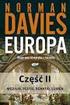 Podziękowania 9 O autorach 11 Przedmowa 13 Wstęp Wygląd i działanie okna aplikacji systemu SAP 21 Pasek menu 22 Nagłówki menu 23 Ikona menu skrótów systemowych 25 Przyciski kontrolne 26 Pasek funkcji systemowych
Podziękowania 9 O autorach 11 Przedmowa 13 Wstęp Wygląd i działanie okna aplikacji systemu SAP 21 Pasek menu 22 Nagłówki menu 23 Ikona menu skrótów systemowych 25 Przyciski kontrolne 26 Pasek funkcji systemowych
Instrukcja instalacji programu lojalnościowego LOYAL BASIC 1-st. (wersja demo) bez połączenia z Subiektem GT
 INFO-SERWIS Jacek Podolski ul. Fabryczna 2D 20-301 Lublin tel./fax 081 745 19 10 GSM 0609 98 0000 BANK ING O/Lublin nr 91 1050 1461 1000 0023 1444 6127 Instrukcja instalacji programu lojalnościowego LOYAL
INFO-SERWIS Jacek Podolski ul. Fabryczna 2D 20-301 Lublin tel./fax 081 745 19 10 GSM 0609 98 0000 BANK ING O/Lublin nr 91 1050 1461 1000 0023 1444 6127 Instrukcja instalacji programu lojalnościowego LOYAL
Podręcznik użytkownika elektronicznego Biura Obsługi Klienta G.EN. GAZ ENERGIA Spółka z o.o.
 Podręcznik użytkownika elektronicznego Biura Obsługi Klienta G.EN. GAZ ENERGIA Spółka z o.o. Tarnowo Podgórne, kwiecień 2016 Strona 1 z 14 Spis treści I. Rejestracja II. Logowanie III. Resetowanie hasła
Podręcznik użytkownika elektronicznego Biura Obsługi Klienta G.EN. GAZ ENERGIA Spółka z o.o. Tarnowo Podgórne, kwiecień 2016 Strona 1 z 14 Spis treści I. Rejestracja II. Logowanie III. Resetowanie hasła
INSTRUKCJA UŻYTKOWNIKA
 INSTRUKCJA UŻYTKOWNIKA DLA DYREKTORA SZKOŁY JAK KORZYSTAĆ Z MODUŁU DYREKTORA SZKOŁY narzędzia informatycznego opracowanego w ramach projektu Czas zawodowców wielkopolskie kształcenie zawodowe Wielkopolski
INSTRUKCJA UŻYTKOWNIKA DLA DYREKTORA SZKOŁY JAK KORZYSTAĆ Z MODUŁU DYREKTORA SZKOŁY narzędzia informatycznego opracowanego w ramach projektu Czas zawodowców wielkopolskie kształcenie zawodowe Wielkopolski
Tytuł: Instrukcja robocza. Cel Zastosuj tę procedurę, aby utworzyć wniosek do umowy cywilno-prawnej.
 ZFMX01 Cel Zastosuj tę procedurę, aby utworzyć wniosek do. Wymagania wstępne Dostępne środki finansowe. Ścieżka menu Dla transakcji nie istnieje odpowiadająca jej ścieżka menu. Kod transakcji ZFMX01 Wskazówki
ZFMX01 Cel Zastosuj tę procedurę, aby utworzyć wniosek do. Wymagania wstępne Dostępne środki finansowe. Ścieżka menu Dla transakcji nie istnieje odpowiadająca jej ścieżka menu. Kod transakcji ZFMX01 Wskazówki
Tytuł: Instrukcja robocza
 FV60 Cel Zastosuj tę procedurę, aby wstępnie wprowadzić (zarejestrować) fakturę. Wymagania wstępne Niezbędne dane do wprowadzenia. Po wejściu do transakcji sprawdź w : 1. Czy zaznaczona jest opcja Kopiow.
FV60 Cel Zastosuj tę procedurę, aby wstępnie wprowadzić (zarejestrować) fakturę. Wymagania wstępne Niezbędne dane do wprowadzenia. Po wejściu do transakcji sprawdź w : 1. Czy zaznaczona jest opcja Kopiow.
Instrukcja użytkowania oprogramowania SZOB PRO
 Instrukcja użytkowania oprogramowania SZOB PRO wersja 2.0/15 Spis treści: 1. Instalacja oprogramowania... 3 2. Uruchomienie oprogramowania... 3 3. Dostępne opcje aplikacji... 4 3.1. Lokalizacje... 4 3.2.
Instrukcja użytkowania oprogramowania SZOB PRO wersja 2.0/15 Spis treści: 1. Instalacja oprogramowania... 3 2. Uruchomienie oprogramowania... 3 3. Dostępne opcje aplikacji... 4 3.1. Lokalizacje... 4 3.2.
KS-AOW. Obsługa komunikacji Zintegrowanego Systemu Monitorowania Obrotu Produktami Leczniczymi w systemie aptecznym KS-AOW. I.
 Obsługa komunikacji z Zintegrowanym Systemem Monitorowania Produktami Leczniczymi w Obsługa komunikacji Zintegrowanego Systemu Monitorowania Obrotu Produktami Leczniczymi w systemie aptecznym I. Wstęp
Obsługa komunikacji z Zintegrowanym Systemem Monitorowania Produktami Leczniczymi w Obsługa komunikacji Zintegrowanego Systemu Monitorowania Obrotu Produktami Leczniczymi w systemie aptecznym I. Wstęp
Żądanie zaliczki F-47
 Żądanie zaliczki F-47 Cel Zastosuj tę procedurę, aby zgłosić żądanie: 1. zaliczki dla pracownika, 2. przedpłaty dla dostawcy. Wymagania wstępne Musi istnieć konto dostawcy (w przypadku przedpłaty), pracownika
Żądanie zaliczki F-47 Cel Zastosuj tę procedurę, aby zgłosić żądanie: 1. zaliczki dla pracownika, 2. przedpłaty dla dostawcy. Wymagania wstępne Musi istnieć konto dostawcy (w przypadku przedpłaty), pracownika
Bezpieczne logowanie do SAP
 Bezpieczne logowanie do SAP Cel Zastosuj tę procedurę, aby uzyskać dostęp do systemu SAP (za pomocą połączenia szyfrowanego). Wymagania wstępne Przy pierwszym uruchomieniu na danym komputerze konieczne
Bezpieczne logowanie do SAP Cel Zastosuj tę procedurę, aby uzyskać dostęp do systemu SAP (za pomocą połączenia szyfrowanego). Wymagania wstępne Przy pierwszym uruchomieniu na danym komputerze konieczne
INSTRUKCJA OBSŁUGI V-TERMU LYONESS.
 INSTRUKCJA OBSŁUGI V-TERMU LYONESS Uruchomienie programu V-Term Lyoness jest interfejsem bazującym na stronie internetowej, który można uruchomić bezpośrednio w przeglądarce internetowej, bez potrzeby
INSTRUKCJA OBSŁUGI V-TERMU LYONESS Uruchomienie programu V-Term Lyoness jest interfejsem bazującym na stronie internetowej, który można uruchomić bezpośrednio w przeglądarce internetowej, bez potrzeby
Kancelaria 2.26 zmiany w programie czerwiec 2014
 Aktualizacja musi odbyć się przy zamkniętych programach na wszystkich końcówkach. Przed zainstalowaniem nowej wersji programu należy wykonać kopię zapasową bazy danych oraz całego folderu, w którym znajduje
Aktualizacja musi odbyć się przy zamkniętych programach na wszystkich końcówkach. Przed zainstalowaniem nowej wersji programu należy wykonać kopię zapasową bazy danych oraz całego folderu, w którym znajduje
Skrócona instrukcja funkcji logowania
 Skrócona instrukcja funkcji logowania Logowanie 1. Wpisz swój identyfikator nie używając spacji, podkreśleń ani nawiasów. Aby przejść do pola tekstowego Hasło, wciśnij klawisz tabulatora lub kliknij wewnątrz
Skrócona instrukcja funkcji logowania Logowanie 1. Wpisz swój identyfikator nie używając spacji, podkreśleń ani nawiasów. Aby przejść do pola tekstowego Hasło, wciśnij klawisz tabulatora lub kliknij wewnątrz
Ewidencja Opłat za Korzystanie ze Środowiska
 Ewidencja Opłat za Korzystanie ze Środowiska Instrukcja obsługi 1 Spis treści 1. Logowanie do systemu 2. Ustawienia 2.1.Ustawienia firmy 2.2.Instalacje a) Zarządzanie instalacjami b) Pozwolenia c) Urządzenia/Procesy
Ewidencja Opłat za Korzystanie ze Środowiska Instrukcja obsługi 1 Spis treści 1. Logowanie do systemu 2. Ustawienia 2.1.Ustawienia firmy 2.2.Instalacje a) Zarządzanie instalacjami b) Pozwolenia c) Urządzenia/Procesy
IBM SPSS Statistics Wersja 23. Konfigurowanie ułatwień dostępu
 IBM SPSS Statistics Wersja 23 Konfigurowanie ułatwień dostępu Spis treści Oprogramowanie technologii pomocniczych............ 1 Oprogramowanie dla systemu Windows....... 1 Oprogramowanie dla systemu Mac
IBM SPSS Statistics Wersja 23 Konfigurowanie ułatwień dostępu Spis treści Oprogramowanie technologii pomocniczych............ 1 Oprogramowanie dla systemu Windows....... 1 Oprogramowanie dla systemu Mac
Pobierz dane z Programu PŁATNIKA. e-deklaracji
 Pobierz dane z Programu PŁATNIKA do e-deklaracji 1 epp.net ComSoft Radom 2014 (eksport Płatnik do e-deklaracje) Instrukcja Obsługi ZIiA ComSoft Radom 2 Spis: Wstęp 4 Prawa autorskie 5 Wymagania techniczne
Pobierz dane z Programu PŁATNIKA do e-deklaracji 1 epp.net ComSoft Radom 2014 (eksport Płatnik do e-deklaracje) Instrukcja Obsługi ZIiA ComSoft Radom 2 Spis: Wstęp 4 Prawa autorskie 5 Wymagania techniczne
ELEKTRONICZNA KSIĄŻKA ZDARZEŃ
 ELEKTRONICZNA KSIĄŻKA ZDARZEŃ Instrukcja obsługi 1. WSTĘP... 2 2. LOGOWANIE DO SYSTEMU... 2 3. STRONA GŁÓWNA... 3 4. EWIDENCJA RUCHU... 4 4.1. Dodanie osoby wchodzącej na teren obiektu... 4 4.2. Dodanie
ELEKTRONICZNA KSIĄŻKA ZDARZEŃ Instrukcja obsługi 1. WSTĘP... 2 2. LOGOWANIE DO SYSTEMU... 2 3. STRONA GŁÓWNA... 3 4. EWIDENCJA RUCHU... 4 4.1. Dodanie osoby wchodzącej na teren obiektu... 4 4.2. Dodanie
INSTRUKCJA ADMINISTRATORA KLIENTA
 INSTRUKCJA ADMINISTRATORA KLIENTA Logowanie do aplikacji... 2 Moje konto... 2 Pracownicy... 2 Grupy (podzakładka Pracownicy)... 5 Oferta dla Ciebie... 7 Kupione książki... 9 Oferta strony głównej (podzakładka
INSTRUKCJA ADMINISTRATORA KLIENTA Logowanie do aplikacji... 2 Moje konto... 2 Pracownicy... 2 Grupy (podzakładka Pracownicy)... 5 Oferta dla Ciebie... 7 Kupione książki... 9 Oferta strony głównej (podzakładka
Integracja programów LeftHand z systemem Skanuj.to
 Integracja programów LeftHand z systemem Skanuj.to Niniejsza instrukcja zawiera praktyczny opis działań, które należy wykonać aby zintegrować usługę automatycznego skanowania i rozpoznawania dokumentów
Integracja programów LeftHand z systemem Skanuj.to Niniejsza instrukcja zawiera praktyczny opis działań, które należy wykonać aby zintegrować usługę automatycznego skanowania i rozpoznawania dokumentów
1. Logowanie do systemu
 1 Spis treści 1. Logowanie do systemu 2. Ustawienia 2.1. Ustawienia firmy 2.2. Instalacje a) Zarządzanie instalacjami b) Pozwolenia c) Urządzenia/Procesy d) Odbiorniki ścieków e) Ujęcia wód f) Gminy 2.3.
1 Spis treści 1. Logowanie do systemu 2. Ustawienia 2.1. Ustawienia firmy 2.2. Instalacje a) Zarządzanie instalacjami b) Pozwolenia c) Urządzenia/Procesy d) Odbiorniki ścieków e) Ujęcia wód f) Gminy 2.3.
Instrukcja korzystania z konta pracownika na stronie www http://poznan.apuniapol.eu:60200/cr2platnik.dll
 Instrukcja korzystania z konta pracownika na stronie www http://poznan.apuniapol.eu:60200/cr2platnik.dll W odpowiedzi na oczekiwania pracowników udostępniona została specjalna strona internetowa. Po zalogowaniu
Instrukcja korzystania z konta pracownika na stronie www http://poznan.apuniapol.eu:60200/cr2platnik.dll W odpowiedzi na oczekiwania pracowników udostępniona została specjalna strona internetowa. Po zalogowaniu
Tytuł: Instrukcja robocza. Cel Zastosuj tę procedurę, aby utworzyć wniosek o wynagrodzenie uzupełniające.
 wynagrodzenie uzupełniające ZPS_WYNAG Cel Zastosuj tę procedurę, aby utworzyć wniosek o. Wymagania wstępne Dostępne środki finansowe Uprawnienia do źródła finansowania Kod transakcji ZPS_WYNAG Wskazówki
wynagrodzenie uzupełniające ZPS_WYNAG Cel Zastosuj tę procedurę, aby utworzyć wniosek o. Wymagania wstępne Dostępne środki finansowe Uprawnienia do źródła finansowania Kod transakcji ZPS_WYNAG Wskazówki
Instrukcja użytkownika systemu medycznego
 Instrukcja użytkownika systemu medycznego raportowanie, rozliczenia z NFZ v.2014.08.001 28-08-2014 SPIS TREŚCI: 1. Logowanie do systemu... 3 2. Zmiana hasła... 4 3. Raporty... 5 4. Rozliczenia z NFZ...
Instrukcja użytkownika systemu medycznego raportowanie, rozliczenia z NFZ v.2014.08.001 28-08-2014 SPIS TREŚCI: 1. Logowanie do systemu... 3 2. Zmiana hasła... 4 3. Raporty... 5 4. Rozliczenia z NFZ...
HELIOS pomoc społeczna
 Instrukcja przygotowania pliku wsadowego do zasilenia SEPI przy pomocy dodatkowej aplikacji HELSepi 1. Instalacja aplikacji Pobieramy plik instalacyjny HelSEPIsetup.exe ze strony internetowej www.ops.strefa.pl
Instrukcja przygotowania pliku wsadowego do zasilenia SEPI przy pomocy dodatkowej aplikacji HELSepi 1. Instalacja aplikacji Pobieramy plik instalacyjny HelSEPIsetup.exe ze strony internetowej www.ops.strefa.pl
Jak przygotować zbiorczy plik JPK VAT i przesłać go do urzędu skarbowego?
 Centralny VAT VULCAN Jak przygotować zbiorczy plik JPK VAT i przesłać go do urzędu skarbowego? W poradzie przedstawiamy czynności, które muszą wykonać w aplikacji Centralny VAT VULCAN pracownicy poszczególnych
Centralny VAT VULCAN Jak przygotować zbiorczy plik JPK VAT i przesłać go do urzędu skarbowego? W poradzie przedstawiamy czynności, które muszą wykonać w aplikacji Centralny VAT VULCAN pracownicy poszczególnych
Portal zarządzania Version 7.5
 Portal zarządzania Version 7.5 PODRĘCZNIK ADMINISTRATORA Wersja: 29.8.2017 Spis treści 1 Informacje na temat niniejszego dokumentu...3 2 Informacje o portalu zarządzania...3 2.1 Konta i jednostki... 3
Portal zarządzania Version 7.5 PODRĘCZNIK ADMINISTRATORA Wersja: 29.8.2017 Spis treści 1 Informacje na temat niniejszego dokumentu...3 2 Informacje o portalu zarządzania...3 2.1 Konta i jednostki... 3
Przed przystąpieniem do czytania dokumentu, proszę o zapoznanie się z podstawowym dokumentem Instrukcja obsługi AZU dla użytkownika zewnętrznego.
 Instrukcja obsługi Aplikacji Zarządzania Uprawnieniami (AZU) dla Administratorów Uprawnień Instytucji (AUI) w Zintegrowanym Systemie Zarządzania Tożsamością (ZSZT) Administrator Uprawnień Instytucji (AUI)
Instrukcja obsługi Aplikacji Zarządzania Uprawnieniami (AZU) dla Administratorów Uprawnień Instytucji (AUI) w Zintegrowanym Systemie Zarządzania Tożsamością (ZSZT) Administrator Uprawnień Instytucji (AUI)
INSTRUKCJA OBSŁUGI SYSTEMU TETA HRM
 Załącznik do zarządzenia nr 202/2013 Rektora Uniwersytetu Przyrodniczego we Wrocławiu INSTRUKCJA OBSŁUGI SYSTEMU TETA HRM System kadrowy TETA HRM dostępny jest na stronie uczelni www.up.wroc.pl w zakładce
Załącznik do zarządzenia nr 202/2013 Rektora Uniwersytetu Przyrodniczego we Wrocławiu INSTRUKCJA OBSŁUGI SYSTEMU TETA HRM System kadrowy TETA HRM dostępny jest na stronie uczelni www.up.wroc.pl w zakładce
WOJEWÓDZTWO PODKARPACKIE
 WOJEWÓDZTWO PODKARPACKIE UNIA EUROPEJSKA EUROPEJSKI FUNDUSZ ROZWOJU REGIONALNEGO Instrukcja instalacji generatora wniosku o dofinansowanie projektu ze środków EFRR w ramach I osi priorytetowej Regionalnego
WOJEWÓDZTWO PODKARPACKIE UNIA EUROPEJSKA EUROPEJSKI FUNDUSZ ROZWOJU REGIONALNEGO Instrukcja instalacji generatora wniosku o dofinansowanie projektu ze środków EFRR w ramach I osi priorytetowej Regionalnego
Instalacja programu:
 Instrukcja programu Konwerter Lido Aktualizacja instrukcji : 2012/03/25 INSTALACJA PROGRAMU:... 1 OKNO PROGRAMU OPIS... 3 DODANIE MODUŁÓW KONWERSJI... 3 DODANIE LICENCJI... 5 DODANIE FIRMY... 7 DODAWANIE
Instrukcja programu Konwerter Lido Aktualizacja instrukcji : 2012/03/25 INSTALACJA PROGRAMU:... 1 OKNO PROGRAMU OPIS... 3 DODANIE MODUŁÓW KONWERSJI... 3 DODANIE LICENCJI... 5 DODANIE FIRMY... 7 DODAWANIE
Wykaz wystawionych z systemu USOS lub SAP FICA korekt należności z tytułu usług edukacyjnych w danym miesiącu
 Wykaz wystawionych z systemu USOS lub SAP FICA korekt należności z tytułu usług edukacyjnych Uniwersytet Jagielloński podlega ustawie o finansach publicznych. Zgodnie z ustawą z dnia 17 grudnia 2004 r.
Wykaz wystawionych z systemu USOS lub SAP FICA korekt należności z tytułu usług edukacyjnych Uniwersytet Jagielloński podlega ustawie o finansach publicznych. Zgodnie z ustawą z dnia 17 grudnia 2004 r.
Witamy w TAPPISAFE SPIS TREŚCI INFORMACJE OGÓLNE STRONA 2 TWORZENIE KONTA STRONA 2 UDZIAŁ W SZKOLENIU ONLINE STRONA 3
 Witamy w TAPPISAFE OD TAPPISAFE to program opracowany dla przemysłu, którego celem jest poszerzanie wiedzy o zasadach bezpieczeństwa wśród kadry pracowniczej, z wykorzystaniem centralnej bazy danych zapewniającej
Witamy w TAPPISAFE OD TAPPISAFE to program opracowany dla przemysłu, którego celem jest poszerzanie wiedzy o zasadach bezpieczeństwa wśród kadry pracowniczej, z wykorzystaniem centralnej bazy danych zapewniającej
System obsługi wag suwnicowych
 System obsługi wag suwnicowych Wersja 2.0-2008- Schenck Process Polska Sp. z o.o. 01-378 Warszawa, ul. Połczyńska 10 Tel. (022) 6654011, fax: (022) 6654027 schenck@schenckprocess.pl http://www.schenckprocess.pl
System obsługi wag suwnicowych Wersja 2.0-2008- Schenck Process Polska Sp. z o.o. 01-378 Warszawa, ul. Połczyńska 10 Tel. (022) 6654011, fax: (022) 6654027 schenck@schenckprocess.pl http://www.schenckprocess.pl
Szybka instrukcja tworzenia testów dla E-SPRAWDZIAN-2 programem e_kreator_2
 Szybka instrukcja tworzenia testów dla E-SPRAWDZIAN-2 programem e_kreator_2 Spis treści: 1. Tworzenie nowego testu. str 2...5 2. Odczyt raportów z wynikami. str 6...7 3. Edycja i modyfikacja testów zapisanych
Szybka instrukcja tworzenia testów dla E-SPRAWDZIAN-2 programem e_kreator_2 Spis treści: 1. Tworzenie nowego testu. str 2...5 2. Odczyt raportów z wynikami. str 6...7 3. Edycja i modyfikacja testów zapisanych
INSTRUKCJA OBSŁUGI SYSTEMU TETA HRM
 INSTRUKCJA OBSŁUGI SYSTEMU TETA HRM System kadrowy TETA HRM dostępny jest na stronie uczelni www.up.wroc.pl w zakładce po lewej stronie Informacje dla pracowników. Wejście po naciśnięciu ikony Intranet
INSTRUKCJA OBSŁUGI SYSTEMU TETA HRM System kadrowy TETA HRM dostępny jest na stronie uczelni www.up.wroc.pl w zakładce po lewej stronie Informacje dla pracowników. Wejście po naciśnięciu ikony Intranet
KOMISJE WYBORCZE PIT- 2014 EKSPORT E-PITY
 BASE SOFT Krystian Balion 41-403 Chełm Śląski Tel. 691 30 80 30 www.basesoft.pl info@basesoft.pl KOMISJE WYBORCZE PIT- 2014 EKSPORT E-PITY INSTALACJA AKTUALIZACJA Wymagana wersja programu minimum 1.2.8.33
BASE SOFT Krystian Balion 41-403 Chełm Śląski Tel. 691 30 80 30 www.basesoft.pl info@basesoft.pl KOMISJE WYBORCZE PIT- 2014 EKSPORT E-PITY INSTALACJA AKTUALIZACJA Wymagana wersja programu minimum 1.2.8.33
Użytkownik zewnętrzny (UZ) może wykonywać następujące czynności:
 Instrukcja obsługi Aplikacji Zarządzania Uprawnieniami (AZU) dla użytkowników zewnętrznych (UZ) w Zintegrowanym Systemie Zarządzania Tożsamością (ZSZT) Użytkownik zewnętrzny (UZ) może wykonywać następujące
Instrukcja obsługi Aplikacji Zarządzania Uprawnieniami (AZU) dla użytkowników zewnętrznych (UZ) w Zintegrowanym Systemie Zarządzania Tożsamością (ZSZT) Użytkownik zewnętrzny (UZ) może wykonywać następujące
Przy wykonywaniu rozliczeń obowiązują pewne zasady, do których nie zastosowanie się będzie skutkowało odrzuceniem raportów ze strony NFZ:
 WAŻNE INFORMACJE Przy wykonywaniu rozliczeń obowiązują pewne zasady, do których nie zastosowanie się będzie skutkowało odrzuceniem raportów ze strony NFZ: w województwach, w których obowiązuje szyfrowanie
WAŻNE INFORMACJE Przy wykonywaniu rozliczeń obowiązują pewne zasady, do których nie zastosowanie się będzie skutkowało odrzuceniem raportów ze strony NFZ: w województwach, w których obowiązuje szyfrowanie
MODUŁ POMOST PRZEWODNIK UŻYTKOWNIKA (WERSJA DLA SYSTEMU EKSPERT) 1. WSTĘP... 2 2. PRZYGOTOWANIE DO PRACY... 2
 MODUŁ POMOST PRZEWODNIK UŻYTKOWNIKA (WERSJA DLA SYSTEMU EKSPERT) 1. WSTĘP... 2 2. PRZYGOTOWANIE DO PRACY... 2 3. OPIS FUNKCJI... 2 3.1. EWIDENCJA / PŁATNIKÓW... 2 3.2. EWIDENCJA / POPRZ. DANYCH UBEZP...
MODUŁ POMOST PRZEWODNIK UŻYTKOWNIKA (WERSJA DLA SYSTEMU EKSPERT) 1. WSTĘP... 2 2. PRZYGOTOWANIE DO PRACY... 2 3. OPIS FUNKCJI... 2 3.1. EWIDENCJA / PŁATNIKÓW... 2 3.2. EWIDENCJA / POPRZ. DANYCH UBEZP...
Najpierw należy sprawdzić parametry rozliczenia urlopu - zakładka -Firma
 Urlop wypoczynkowy Najpierw należy sprawdzić parametry rozliczenia urlopu - zakładka -Firma Rozliczenie urlopu wg okresu- kadrowym Obliczanie podstawy do urlopu- podstawa wyliczana do każdego urlopu Czy
Urlop wypoczynkowy Najpierw należy sprawdzić parametry rozliczenia urlopu - zakładka -Firma Rozliczenie urlopu wg okresu- kadrowym Obliczanie podstawy do urlopu- podstawa wyliczana do każdego urlopu Czy
1 Moduł Modbus ASCII/RTU 3
 Spis treści 1 Moduł Modbus ASCII/RTU 3 1.1 Konfigurowanie Modułu Modbus ASCII/RTU............. 3 1.1.1 Lista elementów Modułu Modbus ASCII/RTU......... 3 1.1.2 Konfiguracja Modułu Modbus ASCII/RTU...........
Spis treści 1 Moduł Modbus ASCII/RTU 3 1.1 Konfigurowanie Modułu Modbus ASCII/RTU............. 3 1.1.1 Lista elementów Modułu Modbus ASCII/RTU......... 3 1.1.2 Konfiguracja Modułu Modbus ASCII/RTU...........
Tworzenie tabeli przestawnej krok po kroku
 Tabele przestawne Arkusz kalkulacyjny jest narzędziem przeznaczonym do zapisu, przechowywania i analizy danych. Jeśli w arkuszu zamierzamy gromadzić dane o osobach i cechach je opisujących (np. skąd pochodzą,
Tabele przestawne Arkusz kalkulacyjny jest narzędziem przeznaczonym do zapisu, przechowywania i analizy danych. Jeśli w arkuszu zamierzamy gromadzić dane o osobach i cechach je opisujących (np. skąd pochodzą,
Extranet KLUBY.PZPN.PL Instrukcja obsługi
 Data utworzenia : 07.03.2013 Extranet KLUBY.PZPN.PL Instrukcja obsługi utworzył : Maciej Sobol korekta : Henryk Świerczek aktualizacja 14.03.2013 strona 1/13 Spis treści TWORZENIE KONTA UŻYTKOWNIKA...2
Data utworzenia : 07.03.2013 Extranet KLUBY.PZPN.PL Instrukcja obsługi utworzył : Maciej Sobol korekta : Henryk Świerczek aktualizacja 14.03.2013 strona 1/13 Spis treści TWORZENIE KONTA UŻYTKOWNIKA...2
Okno logowania. Okno aplikacji. 1. Logowanie i rejestracja
 1. Logowanie i rejestracja Aby wysłać zlecenie do laboratorium fotograficznego musisz mieć załoŝone konto. Jest to niezbędne do weryfikacji twojej osoby i daje pewność, Ŝe osoby nieupowaŝnione nie będą
1. Logowanie i rejestracja Aby wysłać zlecenie do laboratorium fotograficznego musisz mieć załoŝone konto. Jest to niezbędne do weryfikacji twojej osoby i daje pewność, Ŝe osoby nieupowaŝnione nie będą
Instrukcja do programu Do7ki 1.0
 Instrukcja do programu Do7ki 1.0 Program Do7ki 1.0 pozwala w prosty sposób wykorzystać dane z systemu sprzedaży Subiekt GT do generowania listów przewozowych dla firmy kurierskiej SIÓDEMKA w połączeniu
Instrukcja do programu Do7ki 1.0 Program Do7ki 1.0 pozwala w prosty sposób wykorzystać dane z systemu sprzedaży Subiekt GT do generowania listów przewozowych dla firmy kurierskiej SIÓDEMKA w połączeniu
Opis zmian wersji 5.5 programu KOLFK
 Opis zmian wersji 5.5 programu KOLFK 1. W niżej wymienionych raportach została zmieniona zasada działania filtra: wg grupy kontrahentów Umożliwiono wykonanie raportów po wybraniu grupy kontrahentów na
Opis zmian wersji 5.5 programu KOLFK 1. W niżej wymienionych raportach została zmieniona zasada działania filtra: wg grupy kontrahentów Umożliwiono wykonanie raportów po wybraniu grupy kontrahentów na
Import danych z plików Excel. (pracownicy, limity urlopowe i inne)
 Import danych z plików Excel (pracownicy, limity urlopowe i inne) 1. Wstęp BeeOffice umożliwia import z plików Excel kilku rodzajów danych, najczęściej wykorzystywanych podczas tworzenia nowego systemu
Import danych z plików Excel (pracownicy, limity urlopowe i inne) 1. Wstęp BeeOffice umożliwia import z plików Excel kilku rodzajów danych, najczęściej wykorzystywanych podczas tworzenia nowego systemu
SAP Portal - Instrukcja Wnioski urlopowe Kierownik
 SAP Portal - Instrukcja Wnioski urlopowe Kierownik Spis treści 1. Zastosowanie... 2 2. Uruchamianie... 2 3. Wysyłanie wniosku... 2 4. Równoległe zatrudnienie... 5 5. Akceptacja wniosków... 6 6. Zastępstwa...
SAP Portal - Instrukcja Wnioski urlopowe Kierownik Spis treści 1. Zastosowanie... 2 2. Uruchamianie... 2 3. Wysyłanie wniosku... 2 4. Równoległe zatrudnienie... 5 5. Akceptacja wniosków... 6 6. Zastępstwa...
5.2. Pierwsze kroki z bazami danych
 5.2. Pierwsze kroki z bazami danych Uruchamianie programu Podobnie jak inne programy, OO Base uruchamiamy z Menu Start, poprzez zakładkę Wszystkie programy, gdzie znajduje się folder OpenOffice.org 2.2,
5.2. Pierwsze kroki z bazami danych Uruchamianie programu Podobnie jak inne programy, OO Base uruchamiamy z Menu Start, poprzez zakładkę Wszystkie programy, gdzie znajduje się folder OpenOffice.org 2.2,
SAP ERP. SAP Finanse. SAP - Logon FI CO. Przemysław Lech, Uniwersytet Gdański, Wydział Zarządzania. Wybór systemu
 SAP Finanse Przemysław Lech, Uniwersytet Gdański, Wydział Zarządzania Finance Material Management Sales and Distribution SD FI CO Controlling Asset Accounting MM PM SAP ERP AA IM Inwestments Maintenance
SAP Finanse Przemysław Lech, Uniwersytet Gdański, Wydział Zarządzania Finance Material Management Sales and Distribution SD FI CO Controlling Asset Accounting MM PM SAP ERP AA IM Inwestments Maintenance
SYSTEM KADRY. ALDAR S.C. 97-300 Piotrków Tryb. ul. Krokusów 7. Tel. 601 57 87 76 601 32 25 43 www.aldar.net.pl aldar@pro.onet.pl
 SYSTEM KADRY ALDAR S.C. 97-300 Piotrków Tryb. ul. Krokusów 7 Tel. 601 57 87 76 601 32 25 43 www.aldar.net.pl aldar@pro.onet.pl 1 WSTĘP Nadrzędnym operatorem, posiadającym wszystkie uprawnienia jest administrator.
SYSTEM KADRY ALDAR S.C. 97-300 Piotrków Tryb. ul. Krokusów 7 Tel. 601 57 87 76 601 32 25 43 www.aldar.net.pl aldar@pro.onet.pl 1 WSTĘP Nadrzędnym operatorem, posiadającym wszystkie uprawnienia jest administrator.
Asystent jakie to proste!
 Asystent jakie to proste! Wybrane instrukcje korzystania z funkcji w Asystencie: Jak zalogować się do aplikacji Asystent?... 2 Jak odzyskać zapomniane hasło?... 3 Jak zmienić hasło dostępu?... 4 Jak nadać
Asystent jakie to proste! Wybrane instrukcje korzystania z funkcji w Asystencie: Jak zalogować się do aplikacji Asystent?... 2 Jak odzyskać zapomniane hasło?... 3 Jak zmienić hasło dostępu?... 4 Jak nadać
Aby pobrać program FotoSender naleŝy na stronę www.fotokoda.pl lub www.kodakwgalerii.astral.pl i kliknąć na link Program do wysyłki zdjęć Internetem.
 FotoSender 1. Pobranie i instalacja programu Aby pobrać program FotoSender naleŝy na stronę www.fotokoda.pl lub www.kodakwgalerii.astral.pl i kliknąć na link Program do wysyłki zdjęć Internetem. Rozpocznie
FotoSender 1. Pobranie i instalacja programu Aby pobrać program FotoSender naleŝy na stronę www.fotokoda.pl lub www.kodakwgalerii.astral.pl i kliknąć na link Program do wysyłki zdjęć Internetem. Rozpocznie
MWS Mobile by CTI. Instrukcja
 MWS Mobile by CTI Instrukcja Spis treści 1. Opis programu... 3 2. Wymagania... 4 2.1. Etykiety... 5 3. Pierwsze uruchomienie... 6 4. Logowanie... 7 5. Okno główne programu... 8 6. Opcje... 9 7. Przyjęcie
MWS Mobile by CTI Instrukcja Spis treści 1. Opis programu... 3 2. Wymagania... 4 2.1. Etykiety... 5 3. Pierwsze uruchomienie... 6 4. Logowanie... 7 5. Okno główne programu... 8 6. Opcje... 9 7. Przyjęcie
URLOPY BY CTI. Instrukcja obsługi
 URLOPY BY CTI Instrukcja obsługi 1. Wstęp.... 3 2. Uruchomienie programu.... 4 3. Rozpoczęcie pracy w programie.... 6 4. Widok kalendarza.... 8 5. Widok pracowników.... 10 6.Tabela z danymi... 11 1. Wstęp.
URLOPY BY CTI Instrukcja obsługi 1. Wstęp.... 3 2. Uruchomienie programu.... 4 3. Rozpoczęcie pracy w programie.... 6 4. Widok kalendarza.... 8 5. Widok pracowników.... 10 6.Tabela z danymi... 11 1. Wstęp.
Podręcznik aplikacji PANTEON dla IS PAN. Spis treści. Wersja 1.0
 Podręcznik aplikacji PANTEON dla IS PAN Wersja 1.0 Spis treści Podręcznik aplikacji PANTEON dla IS PAN...1 Wstęp...2 Dostęp do aplikacji...2 Logowanie...3 Dostęp do formularzy...5 Wypełnianie formularza...6
Podręcznik aplikacji PANTEON dla IS PAN Wersja 1.0 Spis treści Podręcznik aplikacji PANTEON dla IS PAN...1 Wstęp...2 Dostęp do aplikacji...2 Logowanie...3 Dostęp do formularzy...5 Wypełnianie formularza...6
Moduł : Moduł : Tytuł: Instrukcja robocza
 F-47 Cel Zastosuj tę procedurę, aby utworzyć żądanie w referencji do rezerwacji środków: 1. zaliczki dla pracownika, 2. przedpłaty dla dostawcy. Wymagania wstępne Musi istnieć konto dostawcy (w przypadku
F-47 Cel Zastosuj tę procedurę, aby utworzyć żądanie w referencji do rezerwacji środków: 1. zaliczki dla pracownika, 2. przedpłaty dla dostawcy. Wymagania wstępne Musi istnieć konto dostawcy (w przypadku
Opisane poniżej czynności może wykonać administrator komputera lub administrator serwera SQL (tj. użytkownik sa).
 MOL Optivum Pierwsze uruchomienie programu MOL Optivum na komputerze pełniącym rolę serwera bazy danych Porada przeznaczona jest dla użytkowników, którzy zainstalowali program MOL Optivum i chcą go uruchomić
MOL Optivum Pierwsze uruchomienie programu MOL Optivum na komputerze pełniącym rolę serwera bazy danych Porada przeznaczona jest dla użytkowników, którzy zainstalowali program MOL Optivum i chcą go uruchomić
LABORATORIUM 8,9: BAZA DANYCH MS-ACCESS
 UNIWERSYTET ZIELONOGÓRSKI INSTYTUT INFORMATYKI I ELEKTROTECHNIKI ZAKŁAD INŻYNIERII KOMPUTEROWEJ Przygotowali: mgr inż. Arkadiusz Bukowiec mgr inż. Remigiusz Wiśniewski LABORATORIUM 8,9: BAZA DANYCH MS-ACCESS
UNIWERSYTET ZIELONOGÓRSKI INSTYTUT INFORMATYKI I ELEKTROTECHNIKI ZAKŁAD INŻYNIERII KOMPUTEROWEJ Przygotowali: mgr inż. Arkadiusz Bukowiec mgr inż. Remigiusz Wiśniewski LABORATORIUM 8,9: BAZA DANYCH MS-ACCESS
